모든 영상 통화 사용자 및 청각 장애인 또는 난청인의 경우 온라인 언어 커뮤니케이션에 완전히 참여하기가 어렵습니다. 라이브 캡션은 화면에 표시되는 음성 대화에 대한 액세스를 제공하고 실시간으로 전달됩니다. 이 기능은 화상 통화 플랫폼 내에서 사용할 수 없지만 Windows 및 MacOS 컴퓨터의 Chrome에서 라이브 캡션을 사용하거나 통화에 라이브 캡션을 제공하기 위해 타사 웹 캡션 서비스를 사용할 수 있습니다.
자세한 내용을 보려면 아래에서 원하는 옵션을 클릭하십시오.
Chrome의 라이브 캡션
Windows 및 MacOS 컴퓨터에서 Google Chrome 브라우저 를 사용하여 healthdirect 영상 통화를 사용할 때 라이브 캡션을 활성화할 수 있습니다. 라이브 캡션을 활성화하는 방법은 아래를 참조하세요. 모든 캡션 처리는 Google이 아닌 로컬 데스크톱에서 수행됩니다. 필요한 CPU 부하가 최소화되어 많은 장치에서 작동합니다.
|
1. Chrome 브라우저를 열고 오른쪽 상단에 있는 점 세 개 아이콘(⋮)을 클릭합니다. 2. 설정 선택 |
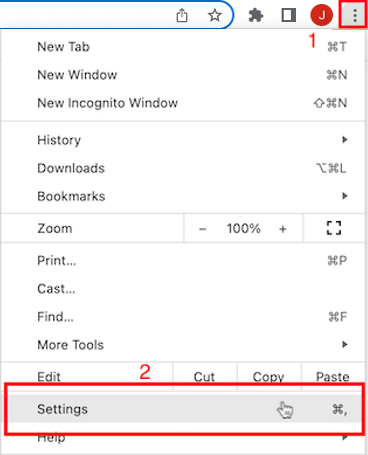 |
| 3. 왼쪽 사이드바에서 고급 을 선택합니다. 4. 그런 다음 접근성을 선택합니다. 5. 라이브 캡션에 대한 토글 스위치를 활성화합니다. Chrome이 라이브 캡션 코드를 다운로드하여 브라우저에 설치합니다. |
 |
| 다음 화상 통화를 시작하면 말할 때 캡션이 통화 화면 위에 오버레이로 나타납니다. 화면에 공간이 있는 경우 통화 화면 창에서 멀어지는 것을 포함하여 버튼이 차단되는 경우 오버레이를 선택하고 다른 영역으로 드래그할 수 있습니다. 캡션 오버레이의 갈매기형 화살표를 사용하여 캡션을 최소화하여 캡션 오버레이를 더 작게 만들 수도 있습니다. 참고: IT 부서는 다른 응용 프로그램 위에 표시되는 오버레이를 차단할 수 있습니다. 캡션이 활성화된 후에 표시되지 않으면 IT에 문의하여 알려 주십시오. |
 이 예에서 라이브 캡션은 통화 화면의 오른쪽 상단으로 드래그되었습니다(다른 참가자의 버튼이나 보기를 차단하지 않도록 화면의 아무 곳이나 이동할 수 있습니다. 이 예에서 라이브 캡션은 통화 화면의 오른쪽 상단으로 드래그되었습니다(다른 참가자의 버튼이나 보기를 차단하지 않도록 화면의 아무 곳이나 이동할 수 있습니다.
|
| 환자와 고객은 자막이 표시되는 것을 보려면 Chrome 브라우저에서 라이브 자막을 활성화해야 합니다. 그들은 Windows 또는 Mac 컴퓨터에서 위에서 설명한 것과 동일한 프로세스를 사용합니다. |
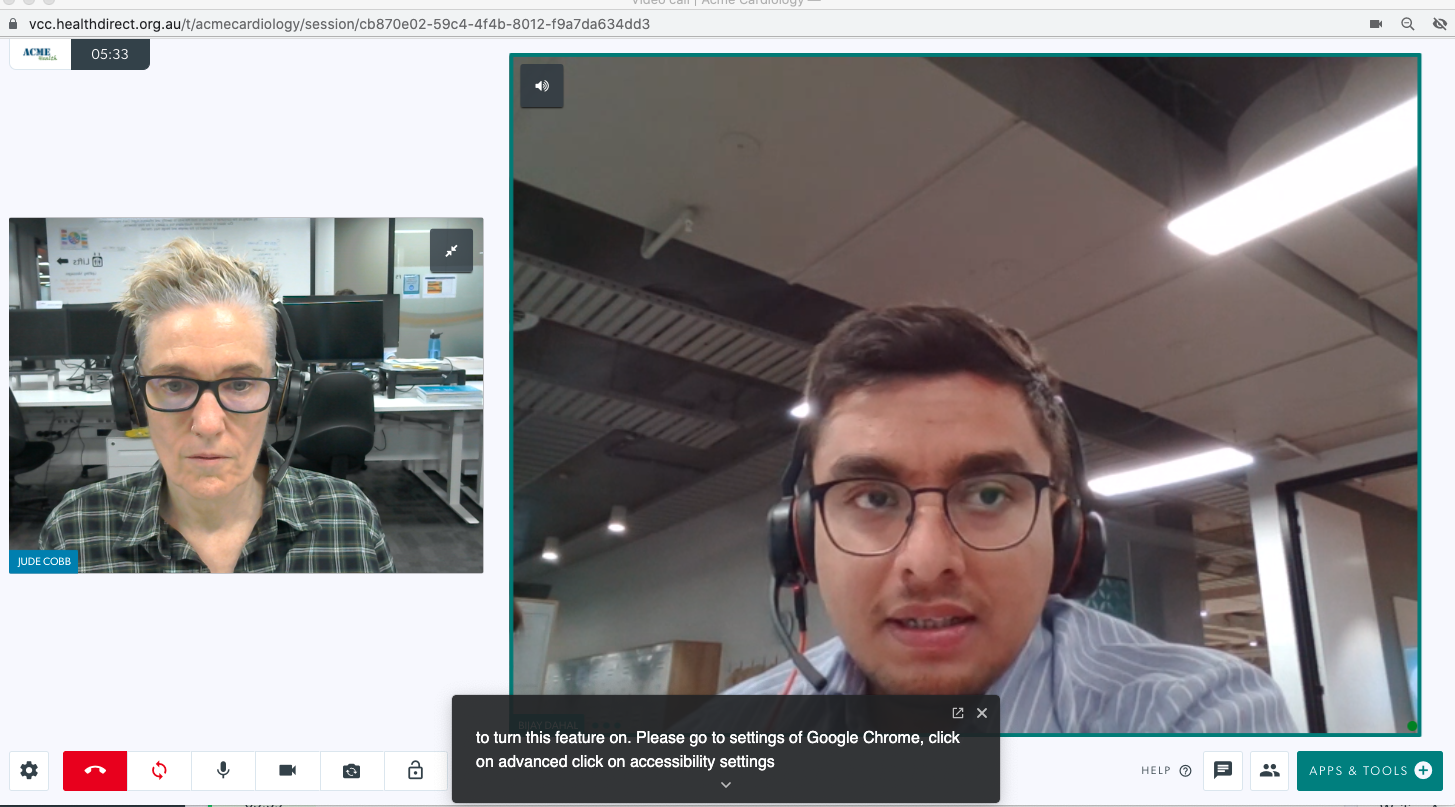 이 예에서는 캡션 오버레이 하단의 갈매기 모양 화살표를 사용하여 라이브 캡션을 최소화했습니다. 원하는 경우 최소화된 캡션을 화면의 다른 부분으로 끌 수도 있습니다. 이 예에서는 캡션 오버레이 하단의 갈매기 모양 화살표를 사용하여 라이브 캡션을 최소화했습니다. 원하는 경우 최소화된 캡션을 화면의 다른 부분으로 끌 수도 있습니다. |
타사 웹 캡션 서비스 사용
웹 캡션 서비스를 제공하는 여러 웹 사이트가 있습니다. 화상 통화 중에 새 탭을 열고 선호하는 웹 자막 웹 사이트로 이동하고 화면이나 탭을 통화에 공유 하고 자막 서비스를 시작하고 상담을 시작할 수 있습니다. 웹 캡션 작성자는 사용자가 말할 때 캡션을 추가하고 모든 참가자가 볼 수 있도록 통화의 공유 화면/탭에 표시됩니다. 이것은 당신이 말하는 것을 명확하게 들을 수 없는 사람들이 영상 통화에 더 쉽게 접근할 수 있도록 도와줍니다.
우리 팀은 무료 웹 캡션 중 하나인 Web Captioner 를 테스트했으며 화상 통화와 잘 작동합니다. 화상 통화와 함께 Web Captioner를 사용하는 방법은 아래를 참조하십시오.
| Chrome 브라우저에서 Web Captioner 로 이동합니다. 다른 브라우저는 현재 이 애플리케이션에서 지원되지 않습니다. 이 페이지에 도착하면 캡션 시작을 클릭합니다. |
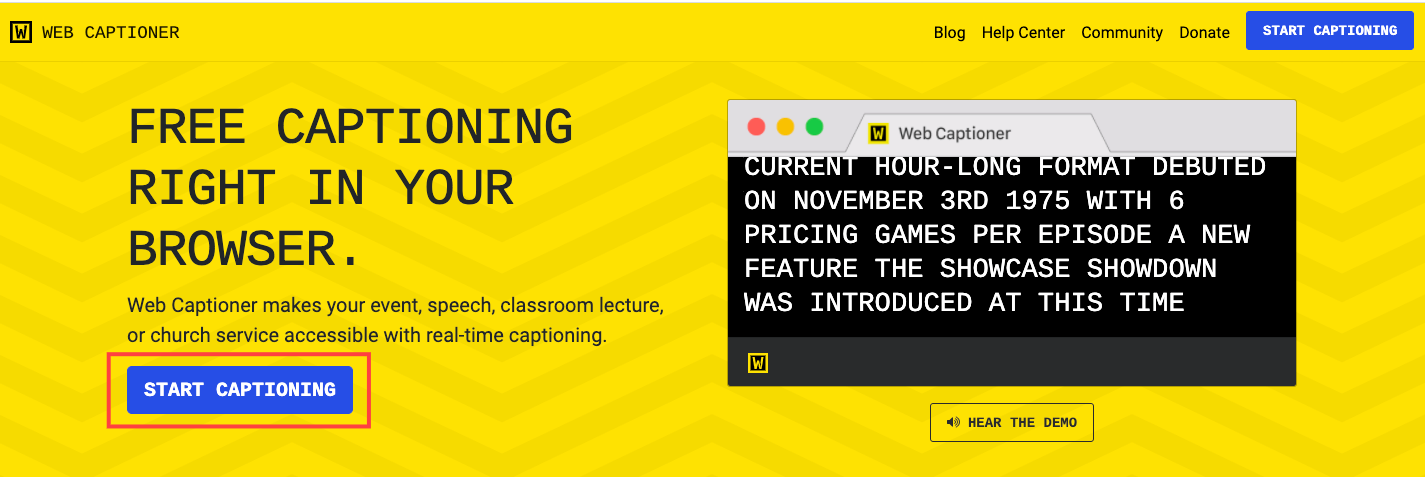 |
| 캡션이 표시되는 검은색 페이지가 표시되고 오른쪽 하단에 설정 아이콘이 있습니다. 계정을 설정하고 로그인(여전히 무료 서비스이지만 설정 변경 사항을 저장할 수 있음)하거나 계정 없이 캡션 작성자를 무료로 사용할 수 있습니다. Web Captioner를 열어 준비를 마친 다음 환자/클라이언트와 통화에 참여하십시오. 비디오를 사용하여 언제든지 Chrome 탭을 통화에 공유할 수 있습니다. 통화 앱 및 도구 . |
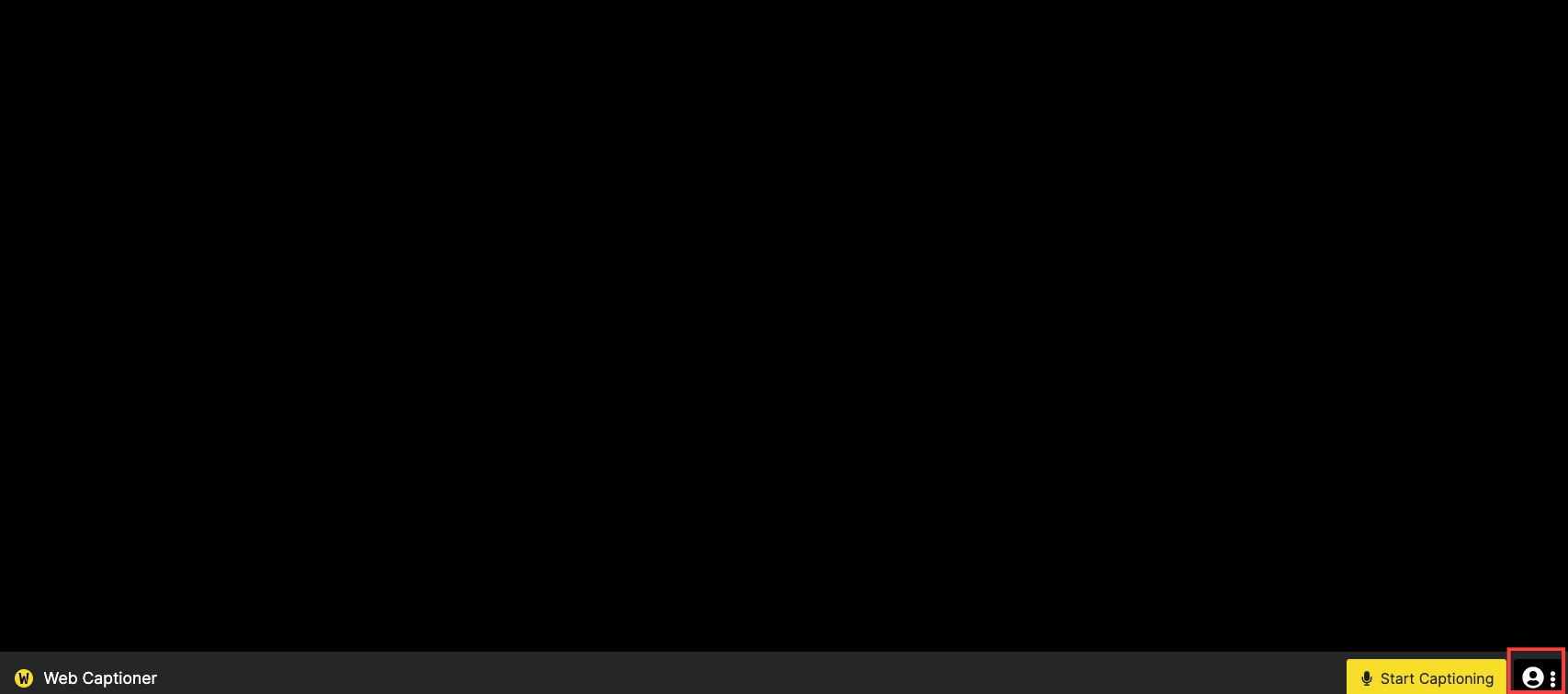 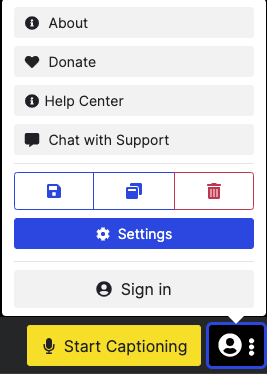
|
| Chrome 탭을 통화에 공유한 경우 캡션 시작 을 클릭 하면 음성 인식을 사용하여 말하는 동안 Web Captioner가 실시간으로 캡션을 생성합니다. 다른 참가자가 읽을 수 있도록 음성만 자막 처리됩니다. 라이브 캡션에 오류가 있으면 구두로 수정할 수 있습니다. 텍스트가 크고 읽기 쉽습니다. |
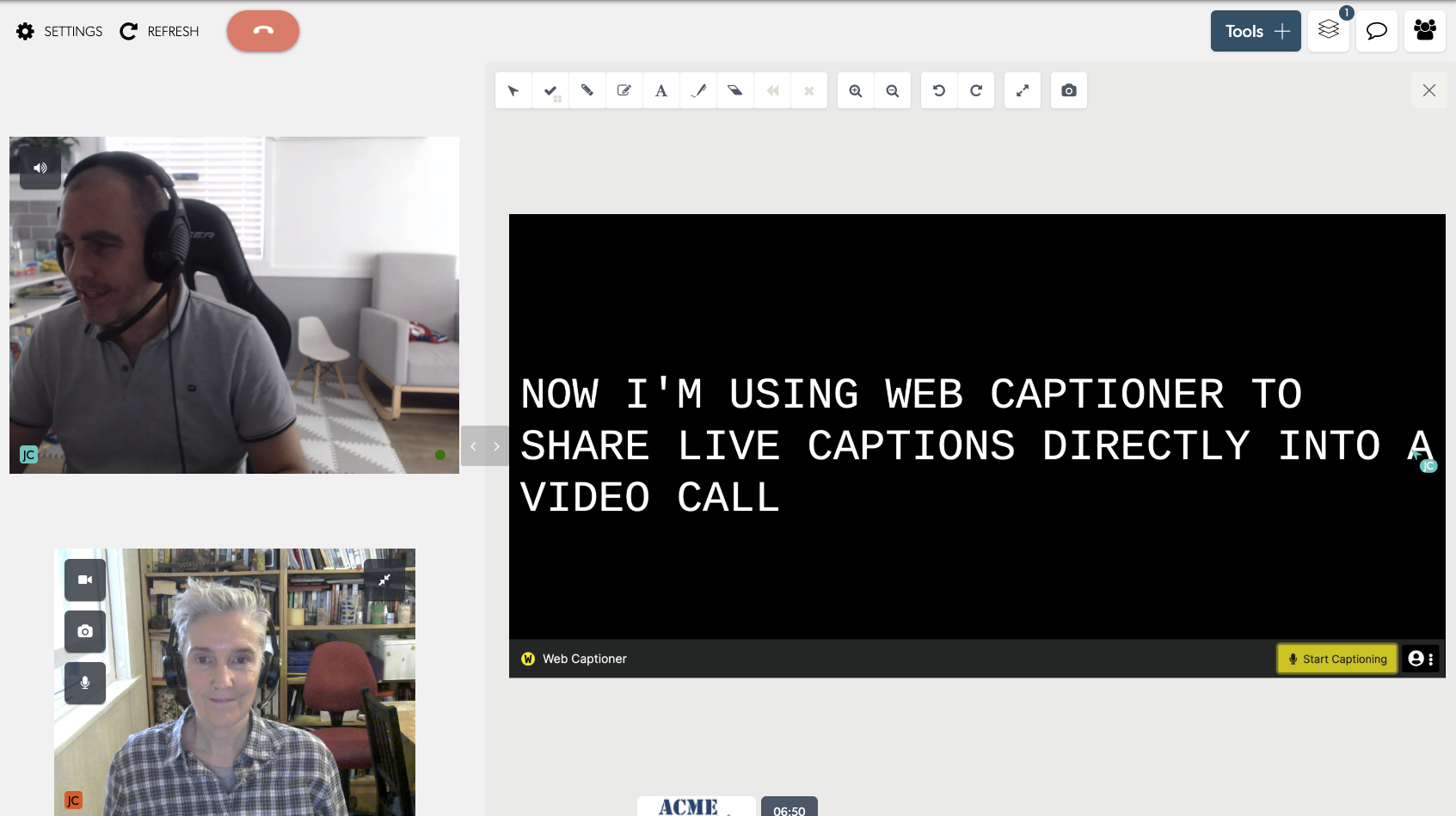 |
| 상담이 끝나면 웹 캡션 탭에서 캡션 중지 를 클릭합니다. |
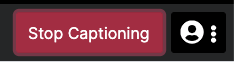 |